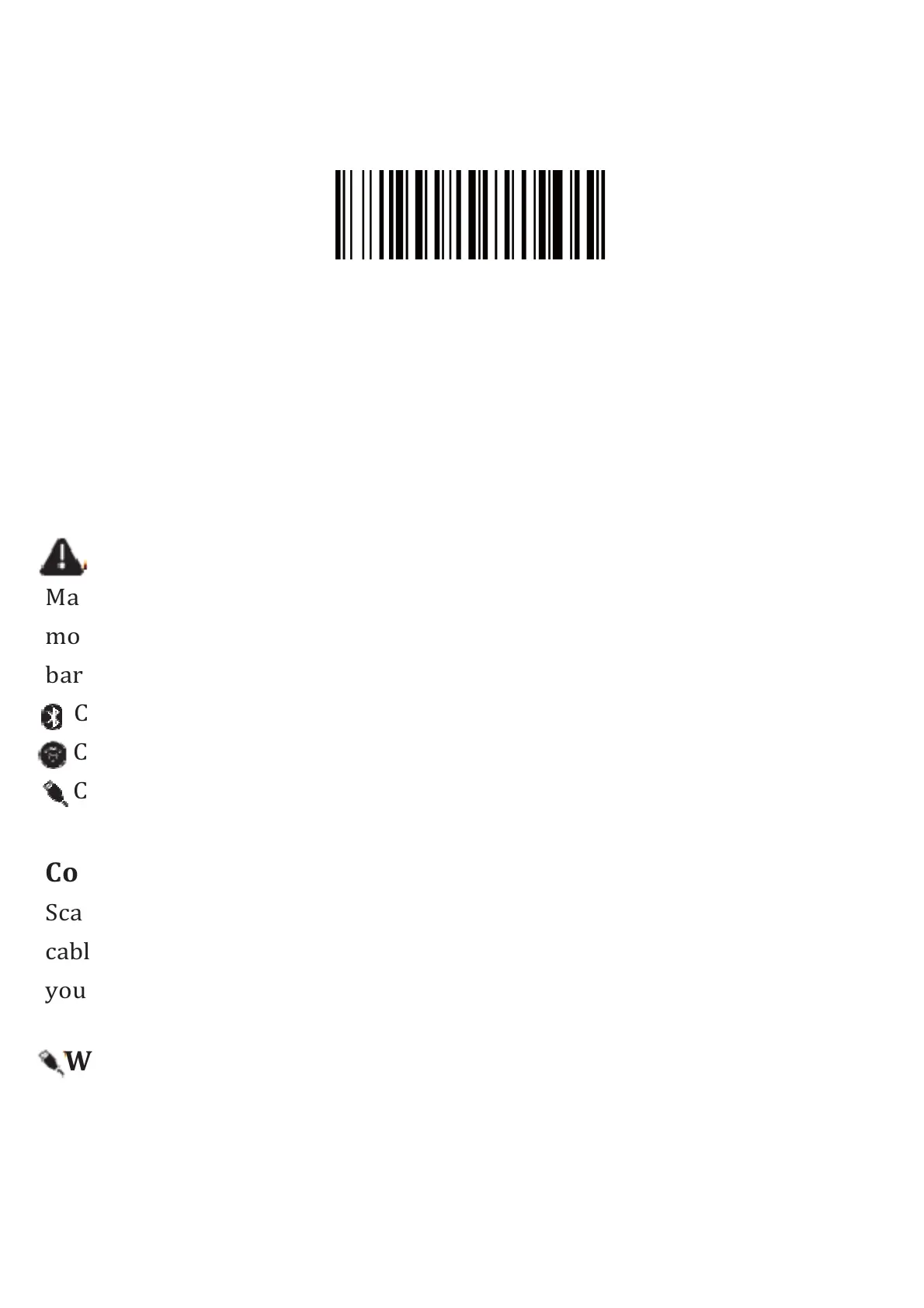(2)
FirmwareVersion:
Firmwareversionwillbedisplayedbyscanning“$SW#VER”.
BarcodeProgramming
$SW#VE R
Netumbarcodescannersarefactoryprogrammedforthemostcommon
terminalandcommunicationssettings.Ifyouneedtochangethesesettings,
programmingisaccomplishedbyscanningthebarcodesinthisguide.An
asterisk(*)nexttoanoptionindicatesthedefaultsetting.
ImportantNotes:
Manycommandbarcodesonlyworkwithscannerinaparticularconnection
mode.Pleasepayattentiontobelowsymbolwhenyouscanningthecommand
barcodes.
CommandbarcodesonlyapplytoscannerworkviaBluetoothconnection.
CommandbacodesonlyapplytoscannerworkviaWirelessConnection.
CommandbacodesonlyapplytoscannerworkviaUSBWiredConnection
ConnectionWay
Scannercanbeconnectedtoyourdeviceviabluetooth,USBreceiverorUSB
cable,youcanchooseoneoftheconnectionwaytoconnectscannerwith
yourdevice.
WorkingViaUSBCable
GetStarted:ConnectscannerwithyourdeviceviaUSBcable.IfyouuseUS
keyboard,it'splugandplay.Ifyouuseothertypeofkeyboard,pleasereferto
"keyboardlanguage"toconigurethekeyboardlanguagebeforeyouuseit.